CARA MENONAKTIFKAN WINDOWS UPDATE PADA WINDOWS 10
 CARA MENONAKTIFKAN WINDOWS UPDATE PADA WINDOWS 10
CARA MENONAKTIFKAN WINDOWS UPDATE PADA WINDOWS 10Windows Update pada Windows 10 memang dibuat berjalan secara otomatis dan tidak ada pilihan menu untuk men disable atau menonaktifkanya.
Mungkin untuk sebagian pengguna mengaktifkan Windows Update akan menghabiskan beberapa kuota internet atau juga membuat koneksi internet menjadi lambat, atau juga dirasa kurang begitu diperlukan yang sebenarnya melakukan update adalah hal yang baik karena dapat membantu menutupi bugs yang ada pada PC kita.
Pada kesempatan kali ini admin akan membagikan sebuah tips menonaktifkan Windows Update secara manual tanpa software yang menurut admin cara yang paling aman untuk mendisable kan Windows Update yang mungkin akan sedikit berguna bagi kamu yang sedang berhemat kuota atau paket internet.
Jadi, setelah kamu menerapkan tips di bawah ini, kamu tidak perlu khawatir lagi kuota internetmu akan tersedot secara misterius oleh Windows Update.
CARA MENONAKTIFKAN WINDOWS UPDATE PADA WINDOWS 10 :
- Klik kanan start lalu pilih run
- Ketikkan gpedit.msc lalu klik OK
- Pilih Administrative Templates > klik 2x Windows Components > klik 2x Windows Update
- Klik 2x Configure Automatic Updates
- Pilih Disabled lalu klik Apply kemudian OK
- Restart komputer
- -selesai-

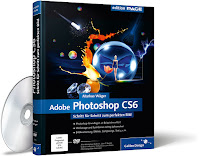


Comments
Post a Comment
Komentar yang mengandung SARA dan Provokasi akan kami hapus